Word增加一頁的方法
時間:2023-02-20 10:53:03作者:極光下載站人氣:85
很多小伙伴都喜歡使用Word來對文字文檔進行編輯,在編輯的過程中,我們可以對文檔的字體字號進行設置,還可以給文章增加目錄或是頁碼。在編輯文字文檔的過程中,有的小伙伴可能會需要在原有的文檔基礎上增加新的內容,當我們想要直接在文檔中插入一頁空白頁時,該怎么找到相關設置呢,其實是很簡單,我們打開“布局”工具,再打開“分隔符”工具,最后在下拉列表中點擊“下一頁”選項,就可以輕松的給文檔添加一頁空白頁了。有的小伙伴可能不清楚具體的操作方法,接下來小編就來和大家分享一下Word增加一頁的方法。
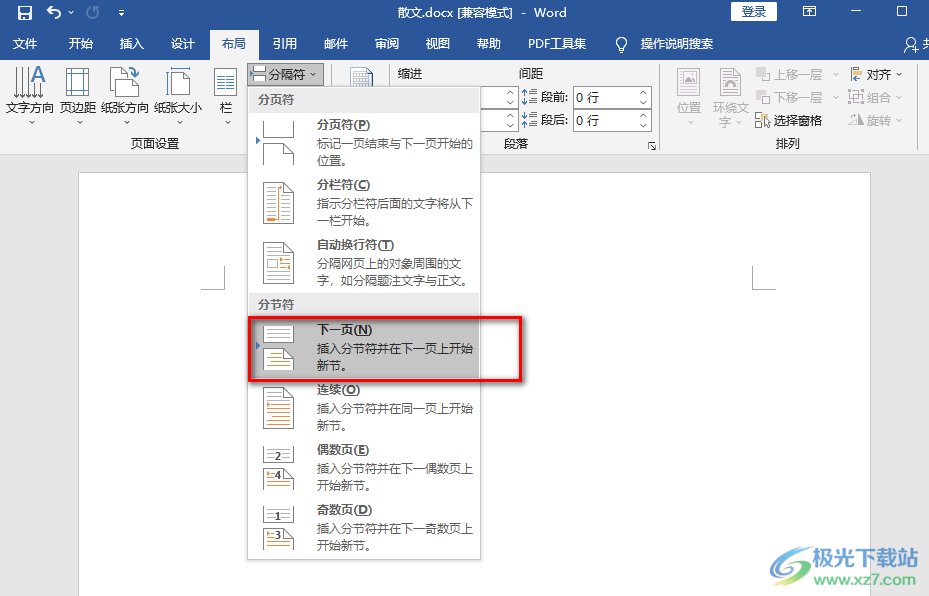
方法步驟
1、第一步,我們先找到一個文字文檔,然后右鍵單擊該文檔,接著在打開方式處點擊選擇“Word”選項
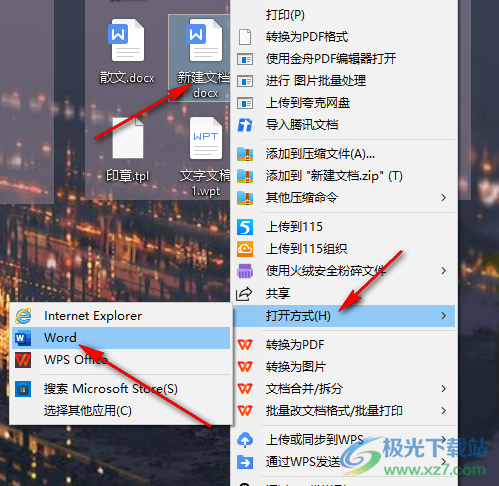
2、第二步,打開文字文檔之后,我們在將鼠標光標放在需要插入一頁的位置,我們可以將光標放在第一個之前,接著點擊回車鍵,再將光標放在第一行上,然后在工具欄中找到“布局”工具,點擊打開該工具
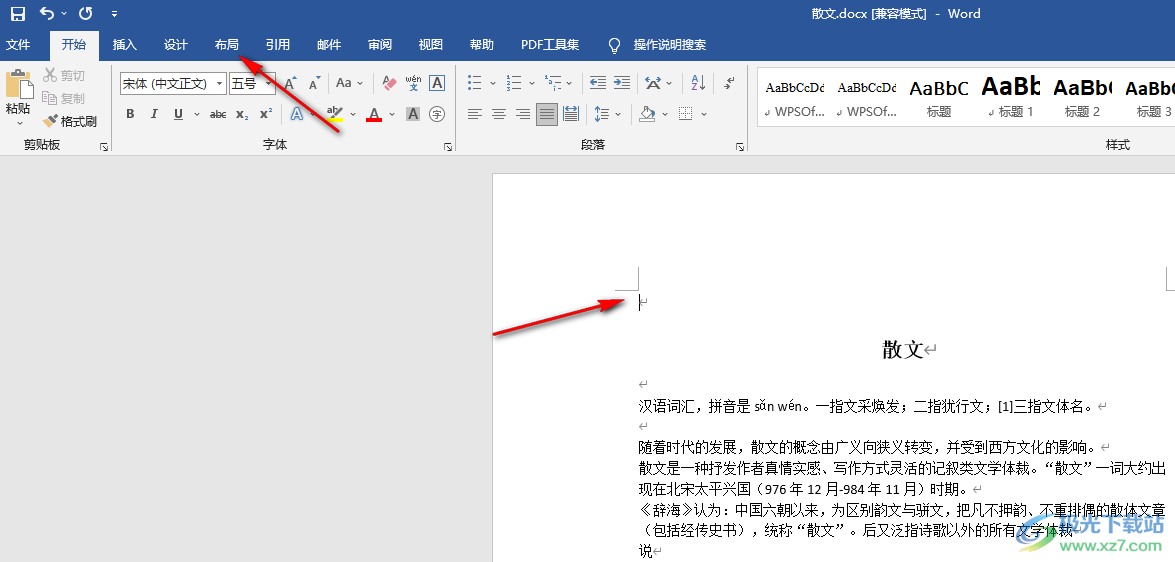
3、第三步,在“布局”工具的子工具欄中找到“分隔符”選項,點擊打開該選項,查看更多分隔符設置選項
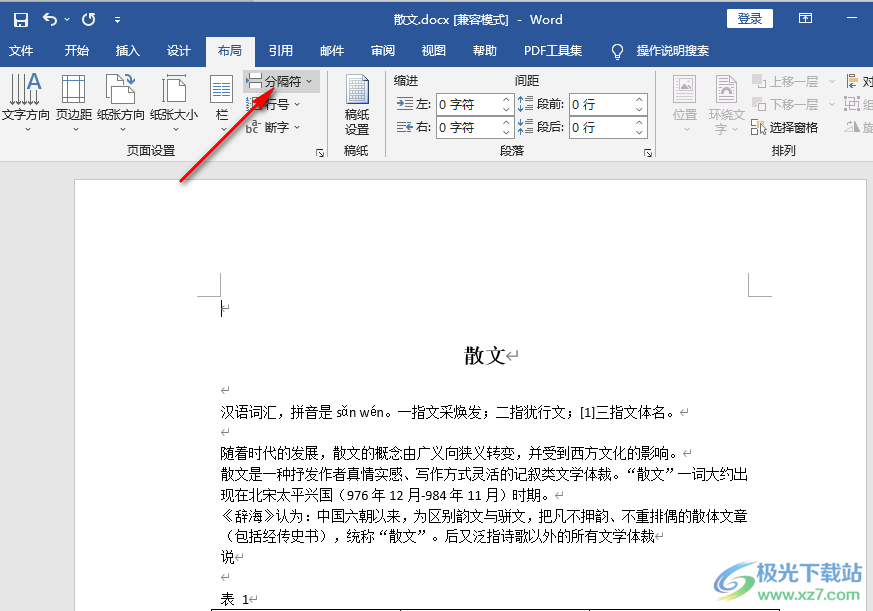
4、第四步,打開分隔符選項之后,我們在下拉列表中找到“下一頁”選項,點擊使用該選項
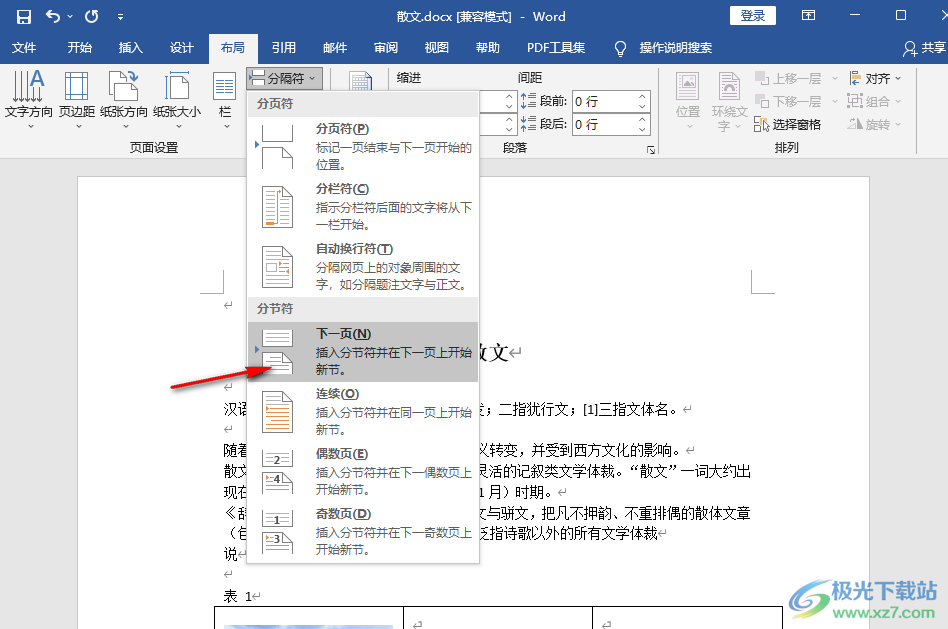
5、第五步,點擊“下一頁”選項之后,我們在Word頁面中就可以看到原本的頁面上方新增了一頁空白頁
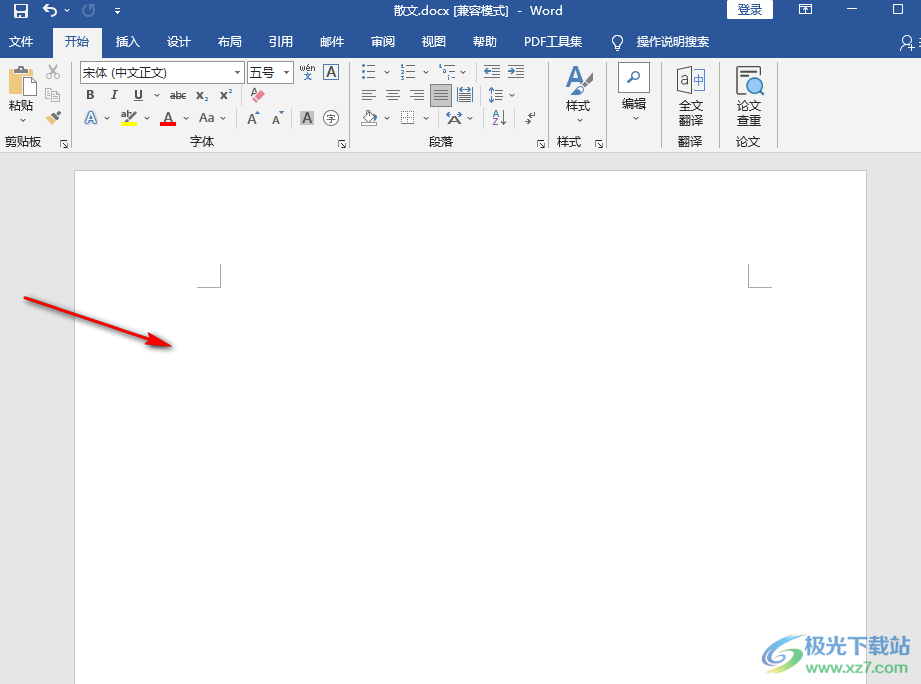
以上就是小編整理總結出的關于Word增加一頁的方法,我們使用Word打開一個文字文檔,將鼠標光標放在需要插入新一頁的位置,然后在Word中點擊“布局”選項,再在布局的子工具欄中找到“分隔符”工具,點擊該工具之后我們在下拉列表中找到“下一頁”選項,點擊該選項即可,感興趣的小伙伴快去試試吧。

大小:60.68 MB版本:1.1.2.0環境:WinXP, Win7, Win10
- 進入下載
相關推薦
相關下載
熱門閱覽
- 1百度網盤分享密碼暴力破解方法,怎么破解百度網盤加密鏈接
- 2keyshot6破解安裝步驟-keyshot6破解安裝教程
- 3apktool手機版使用教程-apktool使用方法
- 4mac版steam怎么設置中文 steam mac版設置中文教程
- 5抖音推薦怎么設置頁面?抖音推薦界面重新設置教程
- 6電腦怎么開啟VT 如何開啟VT的詳細教程!
- 7掌上英雄聯盟怎么注銷賬號?掌上英雄聯盟怎么退出登錄
- 8rar文件怎么打開?如何打開rar格式文件
- 9掌上wegame怎么查別人戰績?掌上wegame怎么看別人英雄聯盟戰績
- 10qq郵箱格式怎么寫?qq郵箱格式是什么樣的以及注冊英文郵箱的方法
- 11怎么安裝會聲會影x7?會聲會影x7安裝教程
- 12Word文檔中輕松實現兩行對齊?word文檔兩行文字怎么對齊?
網友評論